Приложение Microsoft Photos отсутствует или не работает в Windows 11/10
Бывают случаи, когда приложение Windows 11/10 Photos не отображается или полностью отсутствует при доступе. Это может быть неприятно, особенно когда вы используете его в качестве приложения по умолчанию для просмотра или редактирования изображений. Прочтите, чтобы узнать, что делать, если вы обнаружите, что приложение «Фотографии» отсутствует( Photos App missing) в Windows 11/10.
(Microsoft Photos)Приложение Microsoft Photos отсутствует в Windows 11/10
Приложение « Фотографии(Photos) » в Windows 10 — это не только средство просмотра изображений, но и базовое программное обеспечение для редактирования изображений, которое предлагает инструменты для создания фильмов и создания альбомов. Вы даже можете добавить 3D-эффекты, такие как бабочки, лазеры, взрывы и многое другое. Итак, когда приложение исчезнет и вы больше не сможете получить к нему доступ, попробуйте сделать следующее.
- Восстановить или сбросить настройки приложения «Фото»
- Запустите средство устранения неполадок приложений Магазина Windows .(Windows Store Apps)
- Очистите кэш Магазина Microsoft.
- Попробуйте перерегистрировать приложение «Фотографии».
- Попробуйте переустановить приложение Фото.
- Используйте альтернативное программное обеспечение.
Давайте рассмотрим вышеперечисленные методы более подробно.
1] Восстановить или сбросить настройки приложения «Фото»
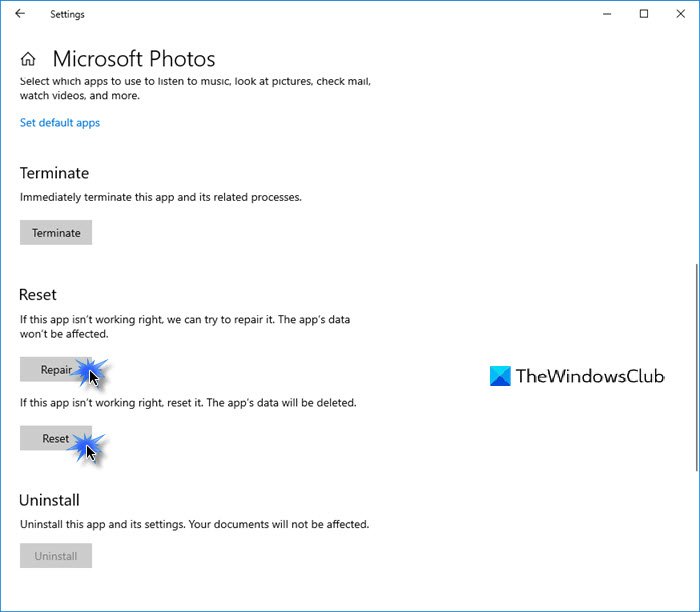
Во- первых, Восстановите(Repair) , и если это не сработает , перезагрузите приложение «Фото(Reset the Photo app) » и посмотрите, поможет ли это вам.
Вы получите этот вариант здесь -
- Откройте Settings > Apps > Apps и функции».
- Найдите приложение Microsoft Photos и нажмите ссылку « Дополнительные параметры».(Advanced)
2] Запустите(Run) средство устранения неполадок приложений Магазина Windows .(Windows Store Apps Troubleshooter)
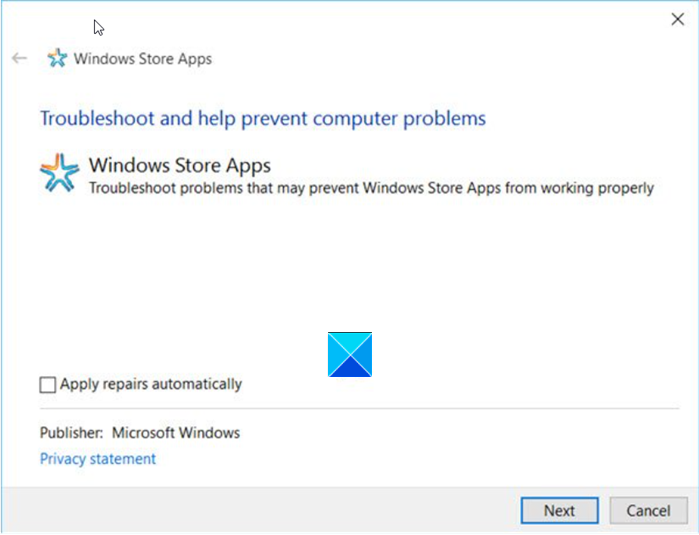
Средство устранения неполадок приложений Магазина Windows(Windows Store Apps Troubleshooter) устраняет многие известные проблемы с приложениями, которые могут мешать их правильной работе в Windows . Запустите его, чтобы решить проблему.
3] Очистите кэш Магазина Microsoft.
Вы вручную очищаете кэш Microsoft Store(manually clear the cache for Microsoft Store) с помощью встроенного инструмента командной строки ( WSReset.exe ) и смотрите, работает ли он.
4] Попробуйте(Try) перерегистрировать приложение « Фотографии ».(Photos)
Откройте Windows PowerShell с помощью Cortana или Windows Search .
Щелкните правой кнопкой мыши(Right-click) Windows PowerShell(Windows PowerShell) и выберите « Запуск от имени администратора»(Run as administrator) .
Введите(Enter) следующую команду и нажмите клавишу Enter :
Get-AppxPackage -allusers Microsoft.Windows.Photos | Foreach {Add-AppxPackage -DisableDevelopmentMode -Register "$($_.InstallLocation)\AppXManifest.xml"}
Разрешить команде выполнить свое действие.
Закройте Windows PowerShell.
5] Попробуйте переустановить приложение «Фотографии».
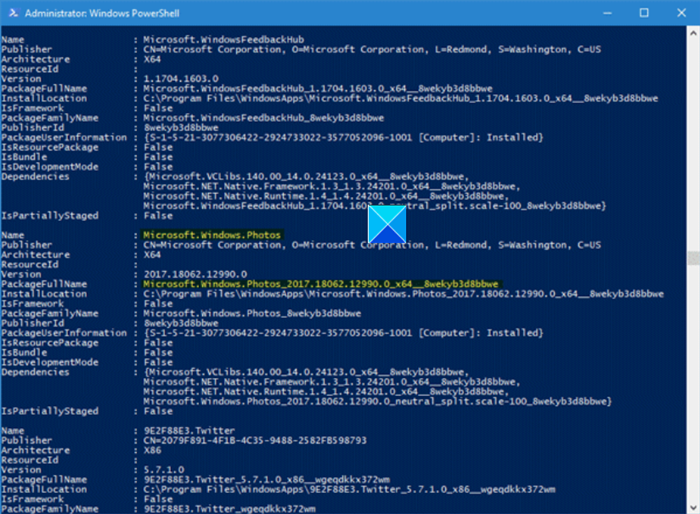
В настройках Windows 10 нет возможности удалить приложение Microsoft Photos .
Чтобы удалить его, вам нужно будет использовать команду PowerShell(PowerShell Command) , а затем переустановить его снова с помощью PowerShell(reinstall it again using PowerShell) (убедитесь, что вы вошли в Windows 10 с правами администратора) или непосредственно из Microsoft Store .
Попробуйте переустановить его прямо из Microsoft Store .
Кроме того, наш бесплатный 10AppsManager позволит вам легко удалять и переустанавливать приложения Магазина Windows(Windows Store) .

Воспользуйтесь и посмотрите.
6] Используйте альтернативное программное обеспечение
В качестве альтернативы вы можете использовать стороннее приложение Free Image and Photo Viewer(Free Image and Photo Viewer app) .
Надеюсь, поможет!
Related posts
Как переустановить Microsoft Store Apps в Windows 10
Как просмотреть HEIC and HEVC files на Windows 10 Photos app
Windows 10 Photos app сбой с ошибкой File system
Использование приложения iTunes от Microsoft Store на Windows 10
Extract RAR файлы на Windows 10, используя эти бесплатные Microsoft Store apps
Fix Windows Apps серовался в Start Menu в Windows 11/10
Упс! Мы не могли спасти это - Windows Photos App
PowerPlanSwitcher позволяет быстро изменить планы Power в Windows 10
Mail and Calendar app freezes, вылетает или не работает в Windows 11/10
12 Best Free Microsoft Store apps для Windows 11/10 - 2021
Как удалить приложения Microsoft по умолчанию в Windows 11/10
Add в избранное кнопка серые в Photos app
Best бесплатный RSS Reader Windows Store apps для Windows 10
Best Battery monitor, Analytics & Stats Apps для Windows 10
Download Adobe Reader app для Windows 10 от Microsoft Store
Photos app медленно открывается или не работает в Windows 11/10
5 Best Social Media apps для Windows 10 Доступен в Microsoft Store
Movies & TV app freezing, не работает или открывается на Windows 10
Как остановить Apps запуск в фоновом режиме в Windows 10
Как просмотреть файлы в Windows 10, используя эти бесплатные приложения
